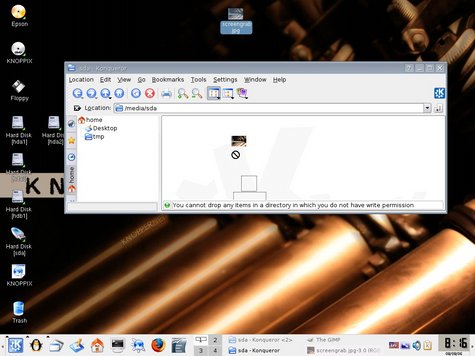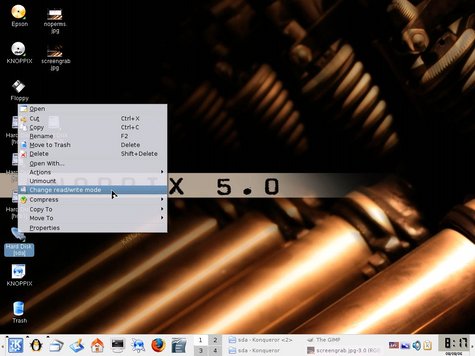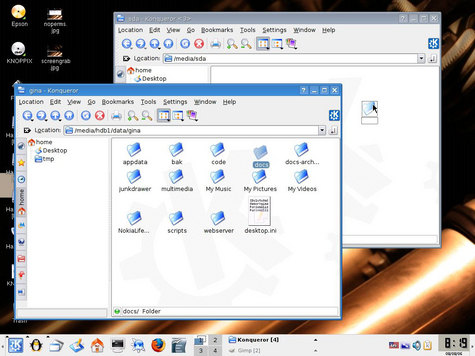Я запускаю Windows XP, с разделом Ubuntu, который я добавил.
Несколько дней назад Ubuntu перестала загружаться. Попытка загрузки в Ubuntu просто берет меня в меню Grub.
когда я пытаюсь перейти через командную строку к c:ubuntudisks я получаю сообщение, что "c:ubuntudisks испорчен и нечитаем. Запустите утилиту Chkdsk."Я могу перейти к c: anc c:ubuntu через командную строку, хотя, когда я пытаюсь открыть диск C в моем компьютере, я получаю сообщение об ошибке:" Windows не удается найти 'RECYCLERS-7-1-97-100014951-[etc]".
У меня нет диска Windows или другого жесткого диска, поэтому я просто безуспешно пытался запустить Chkdsk с того же диска c, который поврежден.
когда я пытаюсь запустить Chkdsk, я получаю сообщение об ошибке: "тип файловой системы NTFS. Не удается заблокировать текущий диск. Невозможно выполнить команду chkdsk, так как Том используется другим процессом. Вы хотите запланировать проверку этого тома при следующем перезапуске системы? (Y / N)"
когда я говорю " да "и перезагружаюсь, я получаю сообщение с белыми буквами на синем экране:" тип файловой системы RAW. Chkdsk не доступен для RAW дисков."
Я нашел сайт для программного обеспечения Zero Assumption Recovery (ZAR), которое, похоже, может восстанавливать данные в таких случаях, но мне интересно, есть ли свободные альтернативы или какие-либо другие идеи для исправления раздела или восстановления данных.
Я получал эту ошибку в моем компьютере, прежде чем я установил Ubuntu, несколько месяцев назад. Так что, кажется, медленно съел в раздел Linux. Я мог бы попробовать снова установить Ubuntu, но на этой установке есть несколько файлов, которые я хотел бы восстановить.
 Komp
Komp